Как сделать логотип для сайта самостоятельно, если нет таких навыков и соответствующих программ? К счастью, в наше время – это вполне решаемая задача. Не нужно никакого специализированного софта, создать логотип для своего блога можно самому в режиме ONLINE, с помощью специальных сервисов. О них как раз и пойдет речь в этой статье, но и кроме этого, вы узнаете о том, как сделать логотип в виде надписи или кнопки, графического элемента или просто текста, с помощью фотошопа или онлайн-сервисов, а также как его установить на блог wordpress .
Логотип (лого, logo) – это фирменный знак блога, отличающий его от других. Это важнейший элемент, который должен присутствовать на каждом сайте, практически все успешные web-сайты имеют свой уникальный логотип! Он может представлять собой как обычную надпись (url-адрес или название сайта), так и графический элемент (животное, растение или любой предмет).
Если у вас серьезные планы на блог, вы хотите его раскрутить и сделать высоко посещаемым, то вам просто необходимо создать собственный logo, ведь без него ваш ресурс вряд ли воспримут всерьез.
Вначале логотип представлял собой товарную марку какой-либо компании, как правило, производящей продукцию. С помощью него организация выделялась среди конкурентов и оставалась в памяти потребителей. Лого был лицом компании.
С появлением интернета логотип стал появляться у многих сайтов. Так вебмастеры старались выделиться. А сейчас ситуация кардинально изменилась: популярность логотипа так возросла, что он стал неотъемлемой частью любого сайта. И теперь лого нужен для того, чтобы «не выделяться из толпы» – в плохом смысле фразы.
Да, отсутствие логотипа не поможет с поисковых систем, но его задача другая – привлечь внимание посетителей, заставить их вернуться.
Логотипы можно разделить на три вида:
- текстовые;
- графические;
- и текстовые, и символьные.
К логотипу предъявляется большое число требований:
- должен легко запоминаться, слишком сложный логотип не поможет развиваться блогу;
- должен быть оригинальным, иначе на него не будут обращать внимание посетители;
- должен быть уникальным, иначе он не сможет выделиться;
- должен быть ассоциативным, т.е. отражающим характер блога и его автора.
2. Как сделать текстовый логотип (онлайн)
Текстовые логотипы очень просто сделать с помощью онлайн-сервисом. Их сейчас достаточно, поэтому есть из чего выбрать. Я приведу те, которые мне кажутся наиболее полезными.
2.1 Logaster.ru
Начинает наш список русский онлайн генератор логотипов Logaster
Этот сервис позволяет быстро создавать бесплатные логотипы.
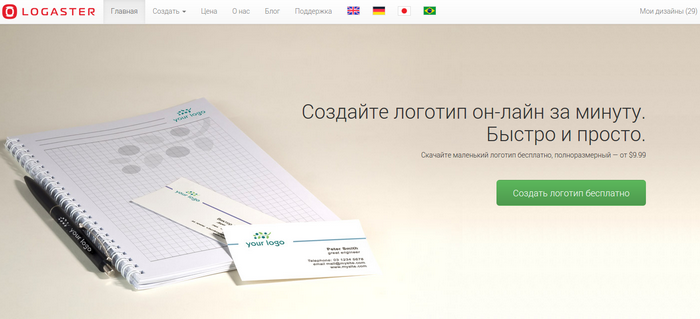 Процесс создания логотипа очень прост. Все что вам нужно сделать — это ввести название фирмы и выбрать тематику бизнеса.
Процесс создания логотипа очень прост. Все что вам нужно сделать — это ввести название фирмы и выбрать тематику бизнеса.
Далее, конструктор сам сгенерирует множество различных вариантов, а вам остается только выбрать наиболее понравившейся.
При желании, логотип можно отредактировать, кликнув на “Редактировать лого”.
Основные преимущества сервиса — это простота, русский интерфейс, поддержка кириллицы и огромная база качественных иконок и шрифтов.
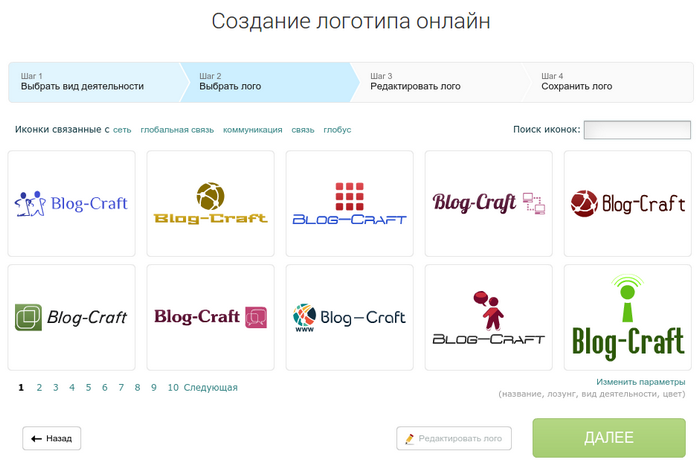 За отдельную плату логотип можно скачать в растре (PNG, JPEG) и векторе (SVG, PDF)
За отдельную плату логотип можно скачать в растре (PNG, JPEG) и векторе (SVG, PDF)
2.2 Creatr.cc
Удобный и простой генератор лого, отлично подойдет для тех, кто желает быстро создать логотип, не вдаваясь во все тонкости этого дела. Вы сможете сделать себе логотип менее, чем за минуту – вам нужно будет лишь ввести надпись, которую вы желаете видеть в логотипе, выбрать подходящий стиль и нажать на кнопку . Другими словами, создание лого проходит в 3 шага:
- шаг 1: выбираем понравившийся стиль и кликаем на него;
- шаг 2: вводим желаемую надпись, при необходимости меняем некоторые настройки стиля;
- шаг 3: нажимаем на кнопку и скачиваем логотип.
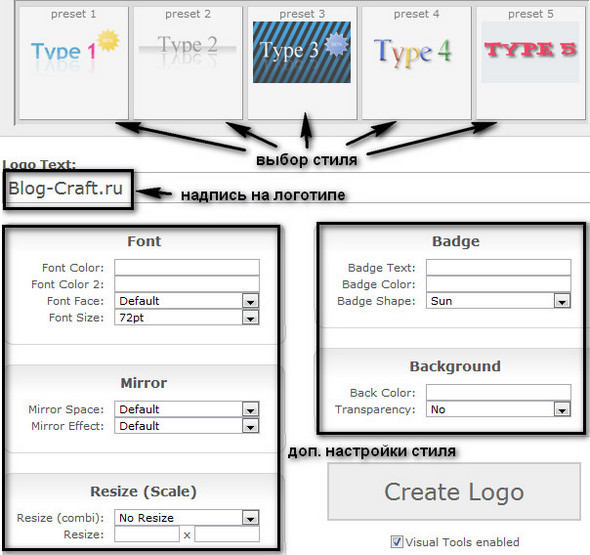 В результате вы получите незамысловатый logo небольшого размера (около 50 килобайт). Расширение – png. Вот как у меня получилось:
В результате вы получите незамысловатый logo небольшого размера (около 50 килобайт). Расширение – png. Вот как у меня получилось:
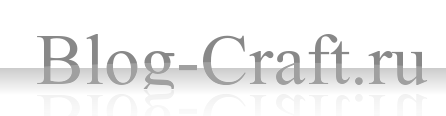
2.3 Cooltext.com
Немного более сложный, но отличный многофункциональный генератор, помогающий сделать логотип для сайта.
Перейдя на главную страницу сайта, вы увидите перед собой множество различных шаблонов. Выберите тот, который вам нравится больше других, и нажмите на него левой клавишей мыши.
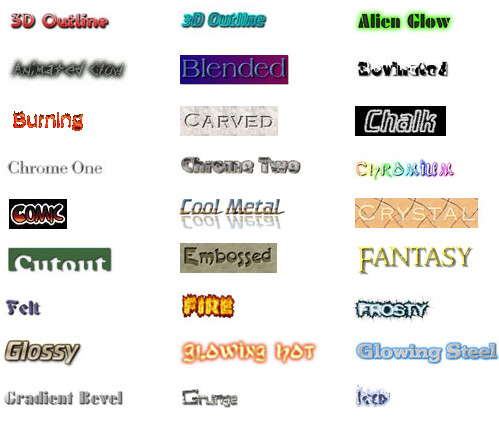 После этого вы перейдете на страницу с параметрами стиля, где вы сможете настроить:
После этого вы перейдете на страницу с параметрами стиля, где вы сможете настроить:
- шрифт;
- цвет шрифта;
- цвет фона (если есть);
- градиент фона;
- параметры градиента;
- расширение логотипа.
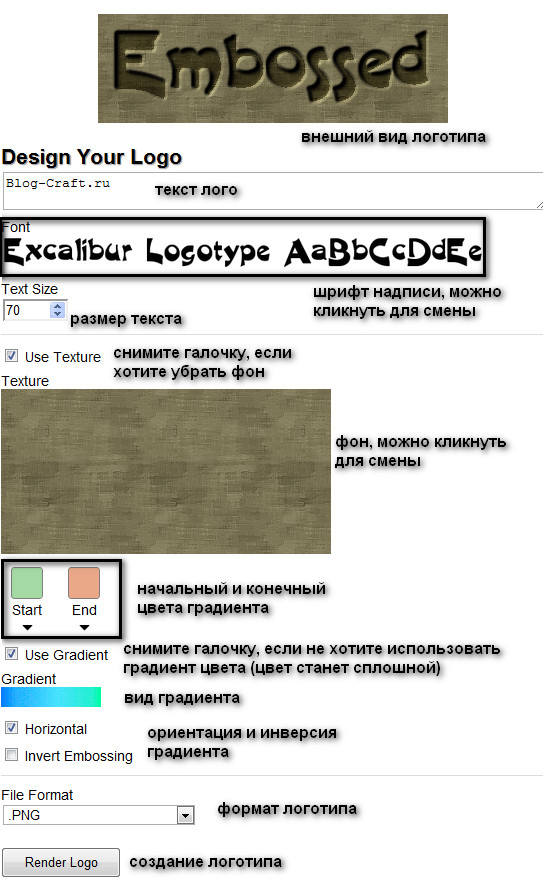 Если вы решите поменять шрифт текста или фон, на котором он расположен – кликните по ним и выберите более подходящие.
Если вы решите поменять шрифт текста или фон, на котором он расположен – кликните по ним и выберите более подходящие.
Лучше всего сохранять логотип в формате gif (хуже качество, меньше размер) или png (лучше качество, но больше размер).
Настроив параметры, нажимайте на . После этого вы попадете на страницу с изображением вашего логотипа. Скачайте его с помощью ссылки Download Image .
Вот такой логотип я сделал для своего сайта с помощью данного генератора:
2.4. Simwebsol.com
Этот генератор немногим менее функционален, нежели два предыдущие, но зато им легко пользоваться. Все что нужно – настроить окно с параметрами будущего лого:
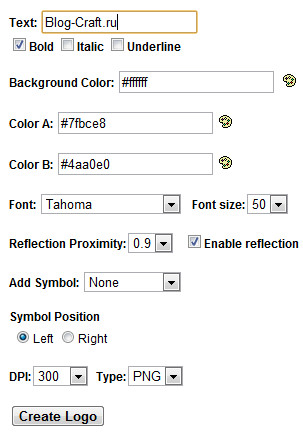 – надпись на логотипе.
– надпись на логотипе.
Галочка – жирный , – курсив , – подчеркнутый .
– цвет фона, справа от него находится палитра. Нажав на нее, вы сможете выбрать подходящий. Аналогично для полей и – это другие цвета логотипа.
–вид шрифта.
– размер шрифта.
– это поле можно пропустить, оно отвечает за прозрачность лого.
– здесь можно выбрать красивый символ и добавить его в логотип.
– расположение символа: – слева; – справа.
– разрешающая способность, чем она выше, тем больше размер файла и выше качество. Я использую стандартное значение.
Настройте параметры и нажмите на кнопку , через несколько секунд страница перезагрузится, и вы увидите свой логотип в верхней части странички. Чтобы скачать его, нажмите на него правой кнопкой мыши и выберите «Сохранить картинку на компьютер» или что-то аналогичное.
3. Как сделать текстовый логотип в виде кнопки
Помимо обычных генераторов, существуют также и конструкторы кнопок. В этом случае ваш логотип может красоваться на фоне кнопки. Такие logo оригинальные и красивые, поэтому есть смысл их использовать.
3.1 Web20badges.com
Неплохой конструктор кнопок. Вы за минуту сделаете самостоятельно логотип, перейдя на данный сайт.
Итак, вы увидите три поля:
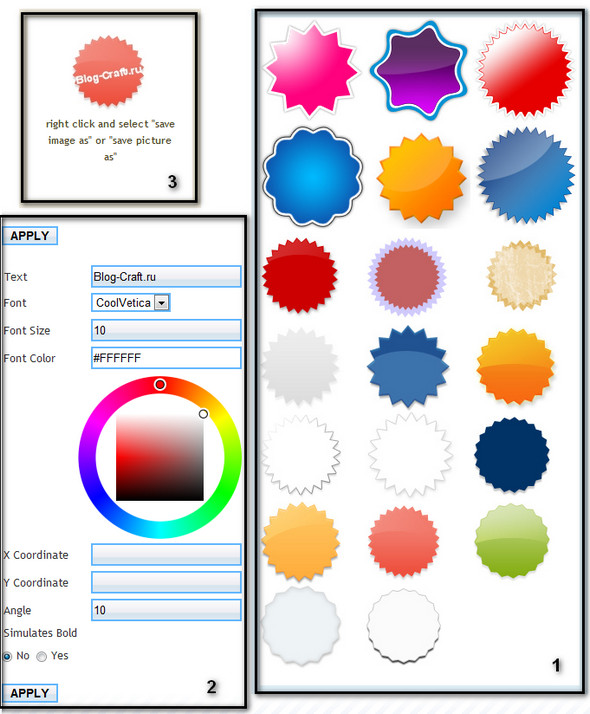 Первое поле содержит шаблоны кнопок. Выбирайте любой понравившийся и нажимайте на него левой кнопкой мыши. Через несколько секунд в третьем поле картинка обновится. Кстати, учтите, что цвет шаблона поменять нельзя
!
Первое поле содержит шаблоны кнопок. Выбирайте любой понравившийся и нажимайте на него левой кнопкой мыши. Через несколько секунд в третьем поле картинка обновится. Кстати, учтите, что цвет шаблона поменять нельзя
!
Второе поле содержит параметры надписи. Поле – надпись на логотипе. Кнопка – применить изменения.
[ Font] – вид шрифта; – размер шрифта; – цвет шрифта. Ниже распологается палитра, с ее помощью вы можете поменять цвет надписи.
– координаты надписи (по умолчанию – центр). Если вы хотите сместить надпись, измените эти значения.
– вращение надписи в градусах (против часовой стрелки).
Третье поле отражает вид логотипа. Вы можете скачать его в любой момент, для этого нажмите на него правой кнопкой мыши и сохраните изображение на компьютер.
3.2 Dabuttonfactory.com
Этот конструктор кнопок содержит больше настроек, нежели предыдущий. Но его основное достоинство состоит в том, что он создает css-код стиля кнопки. Вы можете сохранить этот стиль в соответствующем файле темы и использовать его, не возвращаясь на сайт. Нажмите на картинку для увеличения .
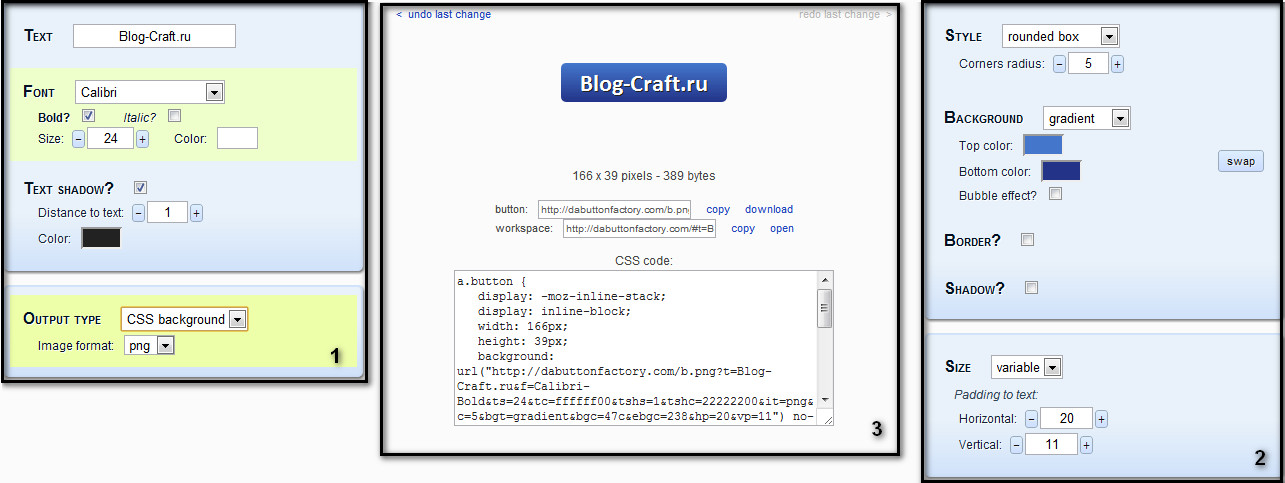 Генератор кнопок состоит из трех областей. Здесь кнопки создаются в виде прямоугольников.
Генератор кнопок состоит из трех областей. Здесь кнопки создаются в виде прямоугольников.
В первом поле находятся параметры надписи logo-картинки:
– надпись лого.
– размер шрифта.
Галочки и – жирный и курсив .
– размер надписи.
– цвет надписи.
– тень надписи.
– отдаленность тени от надписи.
– цвет тени.
– выходной тип (выберите css background, чтобы получить css-код).
– формат изображения.
Во втором поле находятся настройки кнопки:
– вид углов.
– стиль заливки.
– наличие рамки.
– наличие тени от рамки.
– размер кнопки (либо фиксированный, либо резиновый).
В третьем поле отображается сам логотип. Вы можете его сохранить на компьютер в любой момент.
4. Как создать логотип в фотошопе
Не обязательно использовать онлайн-сервисы для создания логотипа. Вы также можете воспользоваться фотошопом, программа позволяет создать очень красивые варианты logo-картинок и . Давайте попробуем сделать мини-логотип в виде кнопки.
Запустите фотошоп и выберите Файл—>Создать, здесь выберите ширину и высоту нового документа. Выбирайте их размеры такими, какой хотите видеть кнопку. Я, к примеру, взял их равными по 250 пикселей. Теперь выбираем форму кнопки: это может быть прямоугольник с обычными или острыми углами, круг, овал, ромб и т.д. Я выбрал круг. Стрелочками показано, где можно найти формы (сначала нажмите туда, куда указывает цифра «1», а затем выбирайте форму там, куда показывает цифра «2» на рисунке ниже):
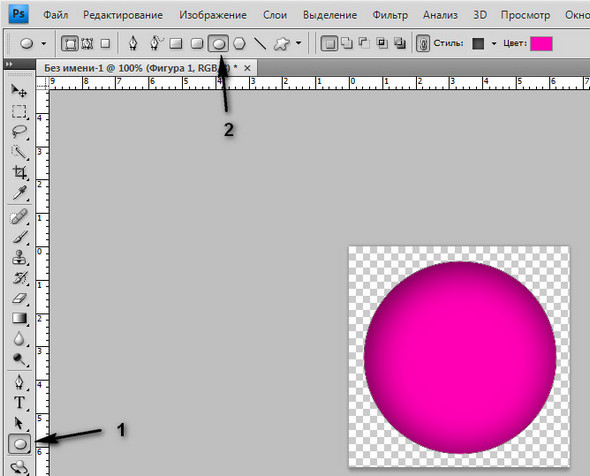 Кстати, если захотите сделать круг, то выберите овал (как на картинке), зажмите и рисуйте. Также не забудьте указать подходящий цвет кнопки.
Кстати, если захотите сделать круг, то выберите овал (как на картинке), зажмите и рисуйте. Также не забудьте указать подходящий цвет кнопки.
Теперь нужно немного украсить получившийся овал. Выбирайте Слои—> Стиль слоя—>Внутренняя тень. Тут нужно выставить смещение и размер тени. Я выбрал смещение равным 5 пикселям (стандарт), а размер тени – 50 пикселям. Можете экспериментировать с этими цифрами, попробуйте также и добавить стягивание.
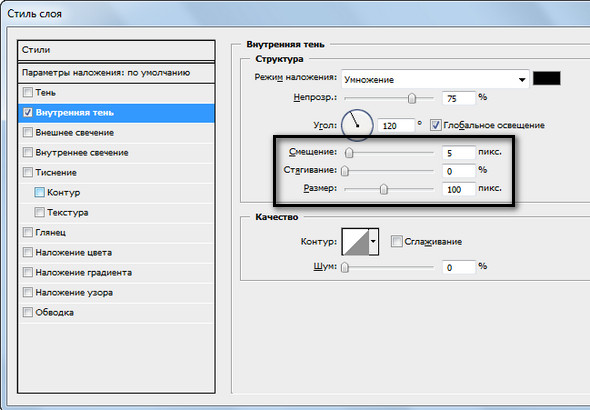 Теперь я немного деформирую кнопку, чтобы она выглядела неровной. Для этого я выбираю Фильтр—>Искажение—>Искривление и настраиваю его. Добиваюсь того, чтобы кнопка выглядела не слишком криво. Кстати, вы можете попробовать какой-нибудь другой эффект.
Теперь я немного деформирую кнопку, чтобы она выглядела неровной. Для этого я выбираю Фильтр—>Искажение—>Искривление и настраиваю его. Добиваюсь того, чтобы кнопка выглядела не слишком криво. Кстати, вы можете попробовать какой-нибудь другой эффект.
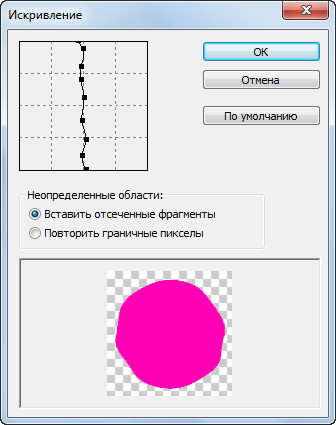
Теперь добавим лучик света на кнопку, заходим в Фильтр—>Рендеринг—>Блинк, выбираем место, где он будет:
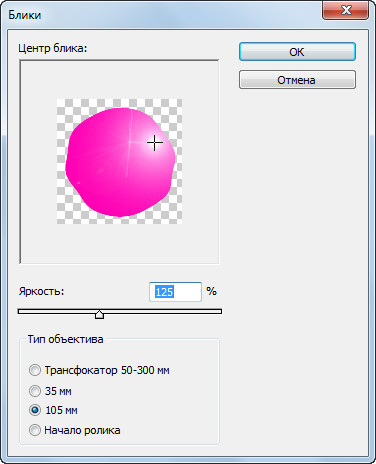
Почти все, осталось добавить надпись. Я выбрал url-адрес своего блога. Вот и все, у меня например получилось следующее (я лучик добавлять не стал):
 Вы также можете посмотреть онлайн видео, которое научит вас создавать красивые логотипы в фотошопе:
Вы также можете посмотреть онлайн видео, которое научит вас создавать красивые логотипы в фотошопе:
5. Как сделать графический логотип
Логотип может содержать не только надпись, но и какой-нибудь графический элемент. Для этого дела подойдет отличный конструктор, находящийся по адресу onlinelogomaker.com . Перейдите на этот сайт, найдите сылку online logo maker , на нее и нужно нажать для того, чтобы попасть в генератор лого.
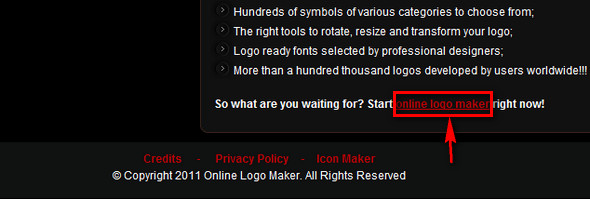
Как только конструктор загрузится, вы можете начать работу. Он достаточно мощный, функций много, поэтому не торопитесь – разбирайтесь с ним потихоньку. Генератор имеет 5 полей (нажмите на картинку для увеличения):
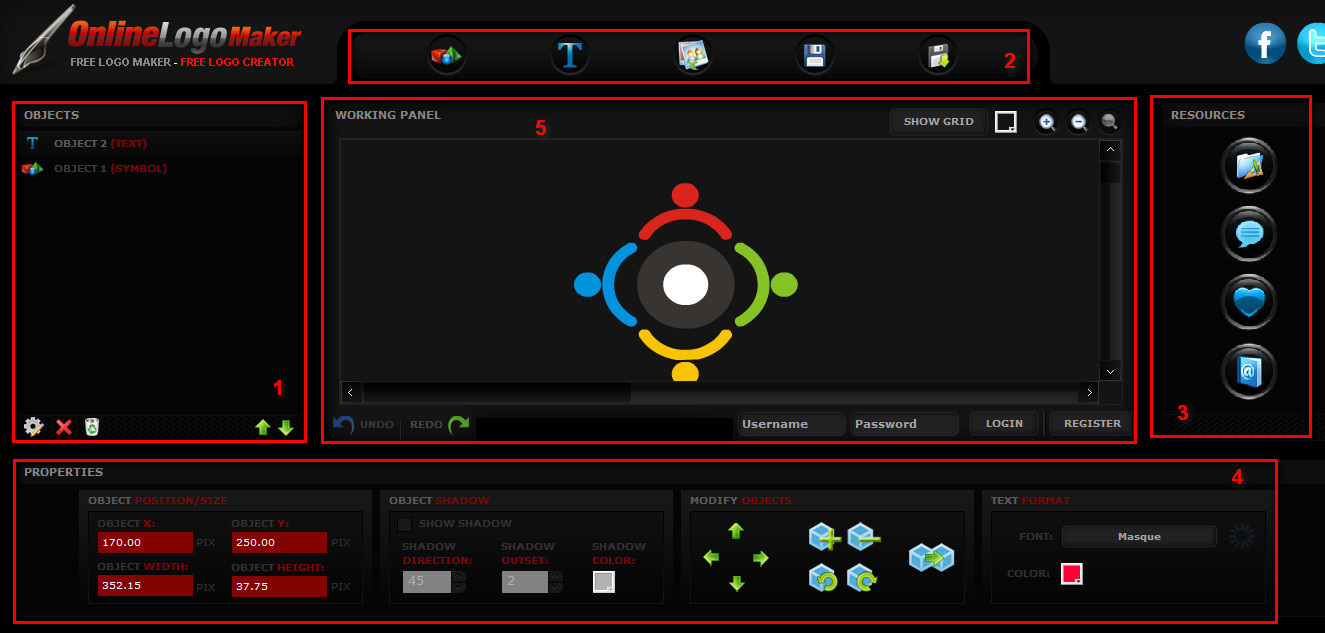
Первое поле содержит в виде списка объекты логотипа (на англ. языке).
Второе поле содержит кнопки для создания новых элементов, как графических так и текстовых (но, к сожалению, русские буквы не поддерживаются), а также кнопки загрузки logo-картинки.
Четвертое поле содержит такие параметры, как вращение, затемнение, позиция элемента и т.д. Вы можете использовать параметры этого поля, но все это можно сделать с помощью мыши.
Пятое поле – внешний вид получившегося логотипа, рабочая панель.
6. Где заказать хороший логотип
Увы, но у таких генераторов есть существенный недостаток – вы получаете логотип среднего качество. Если же вы хотите создать для своего сайта действительно качественный logo, тогда вам лучше обратиться к профессионалам и заказать у них разработку логотипа. Найти таких специалистов вы можете на биржах фрилансеров:
7. Как добавить логотип на блог wordpress
После того, как логотип будет сделан вами или исполнителем, его нужно будет добавить на блог wordpress. Процесс добавления будет зависеть от вашей темы:
- тема поддерживает замену логотипа в своих настройках;
- тема не поддерживает замену лого, но имеет стандартный логотип logo.png;
- тема не поддерживает замену и не имеет логотипа.
Первый случай самый простой: зайдите в настройки темы и замените стандартный логотип на собственный.
Второй случай сложнее. Здесь вам понадобится открыть папку с темой (с помощью ftp-менеджера или через хостинг) и найти файл, который является логотипом. Скорее всего, ваша тема будет находиться по адресу:
/wp-content/themes/имя_вашей_темы/images/
В этой папке поищите логотип, скорее всего, это будет файл logo.png или logo.jpg. Скопируйте его на свой компьютер, затем с помощью любой программы работы с изображениями определите размеры скачанного логотипа (в пикселях). Выставьте такие же размеры для вашего логотипа (который вы хотите добавить), переименуйте файл также, как был назван базовый логотип – logo.png или logo.jpg, и закачайте на хостинг.
Третий случай наиболее сложен. Вам придется «заставить» тему воспринимать логотип. Для этого зайдите в редактор темы (через админку wordpress) и отредактируйте Заголовок (header.php). Вставьте в нужном месте (внутри тегов
) такую строчку:| /images/logo.jpg |
/images/logo.jpg
Теперь проделайте все действия, описанные во втором случае . Если все выполните, то картинка появится.
И вот вы знаете, как сделать логотип для сайта самому и добавить его на блог wordpress. Дерзайте!

